pdf文档加密如何解除?三个方法轻松去除保护
pdf文档加密如何解除?在日常的办公和学习中,PDF文档的加密机制常常限制用户的访问权限,给文件的编辑和共享带来了困扰。本文将为大家介绍三种有效的PDF解密方法,以帮助小伙伴们解除PDF文档的保护,使大家能够轻松访问和操作所需的内容。

方法一:利用迅捷PDF转换器在线网站解除保护
迅捷PDF转换器在线网站是一款功能强大的在线工具,支持用户快速解密PDF文件。其优势在于无需下载任何软件,操作便捷,非常适合偶尔需要解除PDF文档保护的用户。同时,网站还支持其他多种文件格式的转换,提供了一站式的文件处理方案。
操作步骤:
1.通过浏览器进入在线网站,在网站的功能导航栏中找到【PDF解密】功能,点击进入。
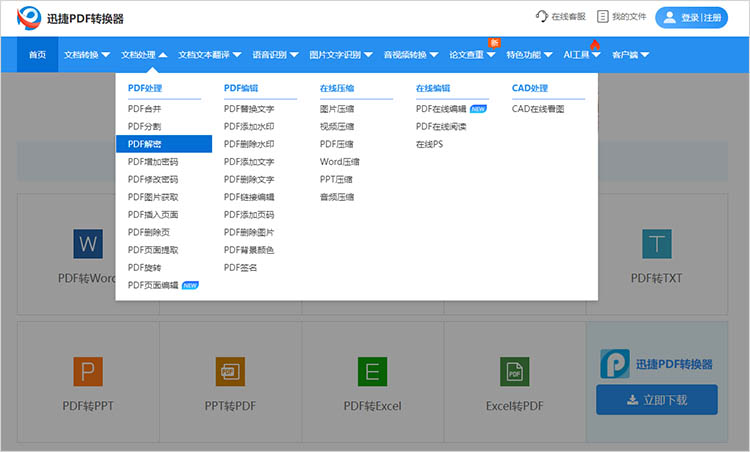
2.在对应的功能页面中,我们可以看到一个文件上传区域,将想要操作的文件拖拽到这里,或点击【选择文件】进行选择。
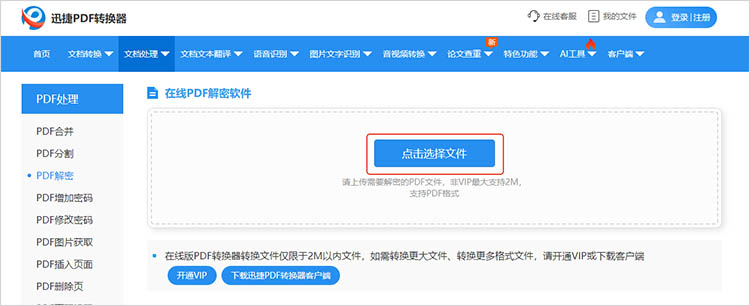
3.如果上传的PDF文档设置了打开密码,系统将提示我们输入该密码。在相应框中输入密码后,点击【开始处理】。
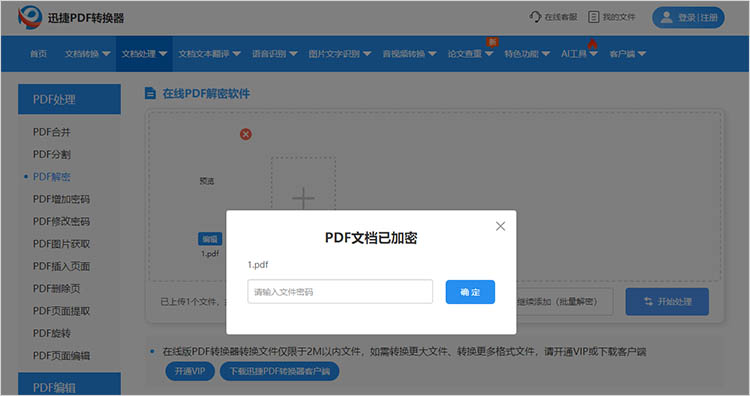
4.等待一段时间后,点击【立即下载】按钮可以将解密后的文档保存到设备中。
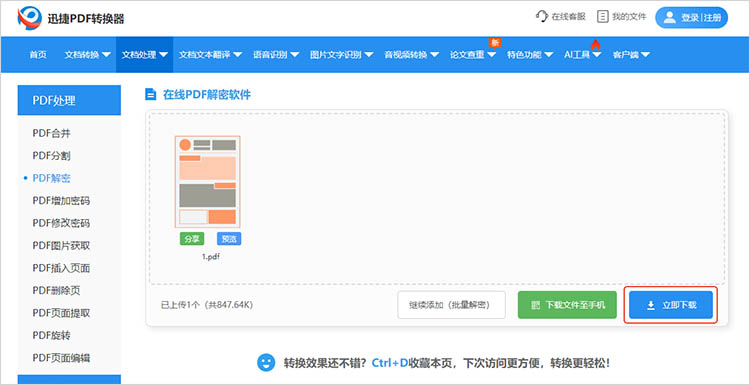
方法二:使用迅捷PDF转换器解除保护
迅捷PDF转换器提供了更为丰富的功能和更高的处理效率,它支持PDF与多种格式(如Word、Excel、PPT等)之间的转换,并具备高速转换、批量处理以及高质量识别等特点。适合需要频繁处理PDF文档的用户。
操作步骤:
1.打开软件,找到软件中的【PDF解密】功能,将需要操作的PDF文件导入。
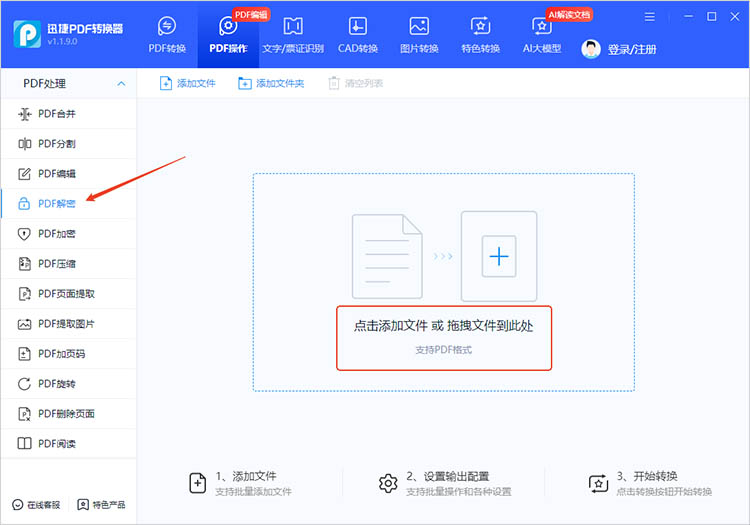
2.文件导入后,系统会提示您输入打开密码,输入后点击【确认】。
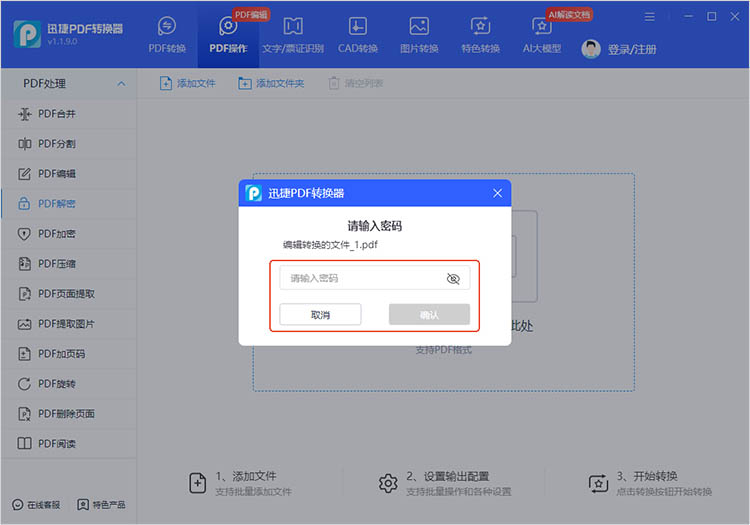
3.点击【开始解密】,软件将开始对文件进行解密操作。完成后,我们可以在指定位置中找到解密后的文件。
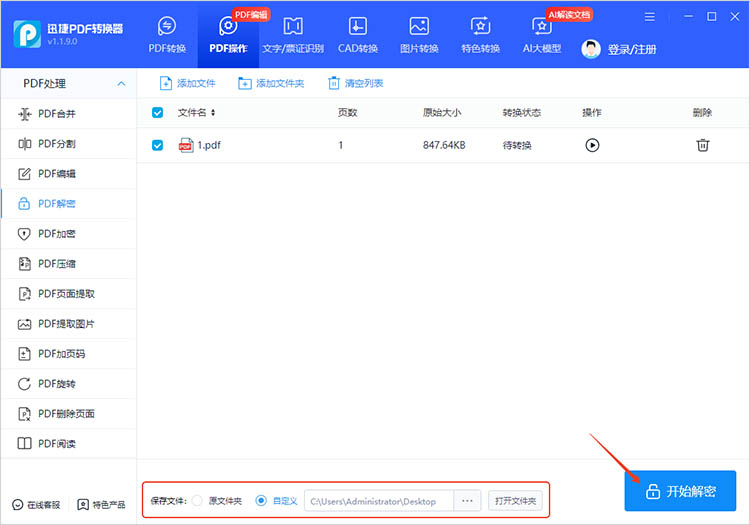
方法三:借助WPS Office解除保护
WPS Office是一款功能齐全的办公软件,除了处理文档,它同样能够对PDF文件进行编辑和解密。此方法适合已经使用WPS Office的用户,快捷且操作简单,尤其适合那些需要频繁编辑PDF文档的朋友。
操作步骤:
1.在WPS主界面中,点击【打开文件】按钮,选择需要解除加密的PDF文件。如果文件设置了打开密码,需要我们输入密码。
2.打开文档后,选择【文件】菜单,然后点击【另存为】,在文件类型列表中选择PDF格式,并将文件保存到指定位置。
3.此时,我们已经创建了一个不受保护的新PDF文件,可以随意编辑或分享。
在本文中,我们为大家介绍了三种实用的方法来解决“pdf文档加密如何解除”的问题。本文分享的这些方法能够帮助我们轻松解除PDF文档的保护,让我们能够自由访问和操作所需的内容。希望这些方法能够为大家在日常办公和学习中带来便利,提高工作效率。
相关文章
pdf文档怎么删除其中几页?3种方法轻松管理pdf
pdf文档怎么删除其中几页?在日常工作和学习中,PDF文档因其稳定性、兼容性以及易于阅读的特性而被广泛使用。有时我们需要删除PDF文档中的部分页面,例如去除不需要的广告、删除错误添加的页面或者整理文档结构。这里有三种方法可以帮你轻松管理PDF文档,移除不需要的页面。下面,让我们逐一了解PDF删除页面的具体操作步骤吧。
3个实用PDF内容提取工具,操作简单适合新手使用
新手处理PDF时,最头疼的莫过于提取里面的文字、图片和表格——要么复制后格式全乱,要么图片无法保存,找遍全网工具却因操作复杂望而却步。今天就分享3个超实用的PDF内容提取工具,不仅操作简单,还能保留内容格式,新手跟着步骤走,轻松搞定提取需求。
pdf怎么加页数?3个方法让文档更完整
pdf怎么加页数?无论是商业报告、学术论文,还是生活中的各种文档,PDF因其格式稳定、排版整齐而受到广泛欢迎。然而,有时我们需要在现有的PDF文件中添加新的页面,以便更好地组织内容,使阅读更加有条理。那么,本文就来详细介绍三种PDF插入页面的方法,让文档内容更加完整。
pdf怎么全部一起旋转?多种方法汇总
pdf怎么全部一起旋转?在日常工作和学习中,我们会遇到PDF页面方向不正确的问题,比如扫描件倒置、某些图表横向显示等,这不仅会影响阅读体验,还可能在打印时出现问题。如果PDF文件页面较多,一页一页手动旋转又很是耗时耗力。下面,本文将为大家简单介绍多种PDF旋转方法,让你轻松应对各种状况。
pdf可以拆分成多个文件吗?4种拆分方法帮你忙
当面对一个页数繁多、内容庞杂的PDF文件时,我们常常会遇到需要将其拆分的场景。例如,一份数百页的报告,我们可能只需要其中的某个章节;或者一个包含多个合同的PDF,需要分别存档。那么,PDF可以拆分成多个文件吗?答案是肯定的。PDF拆分不仅可行,而且方法多样,可以满足不同用户的需求。本文将详细介绍四种PDF拆分方法,帮助你轻松驾驭PDF文件管理。

 ”
” ”在浏览器中打开。
”在浏览器中打开。

